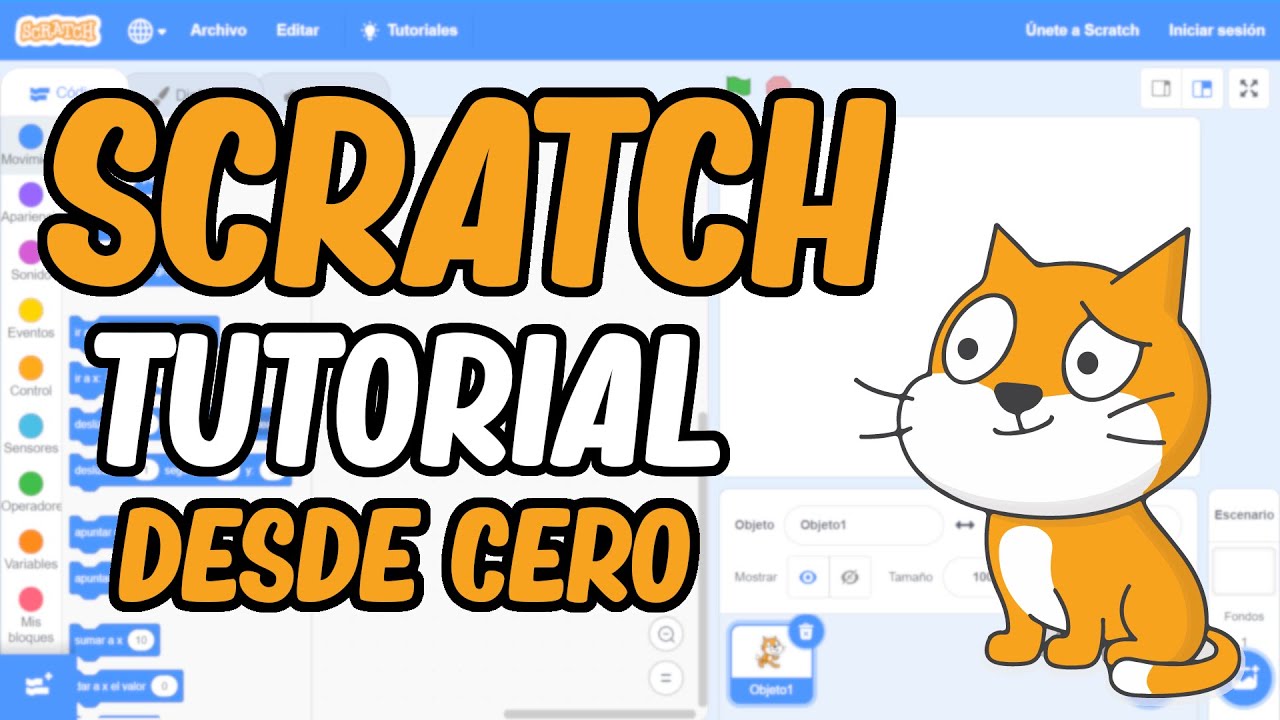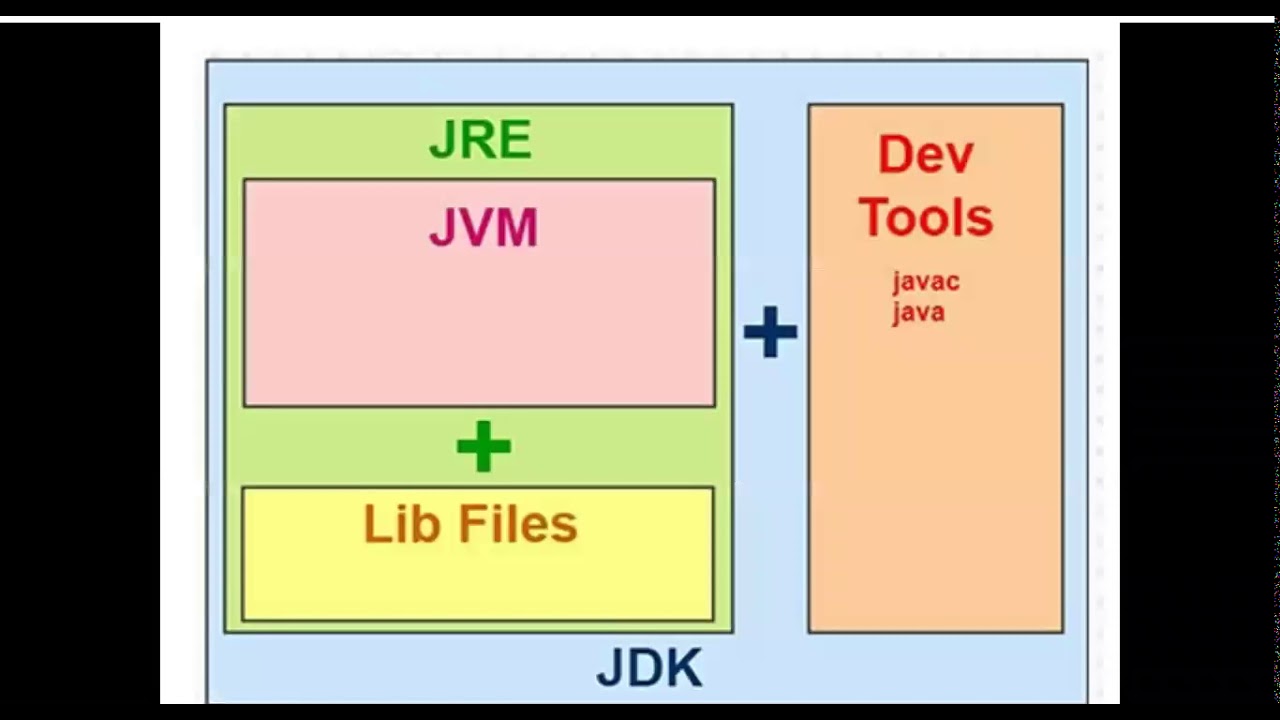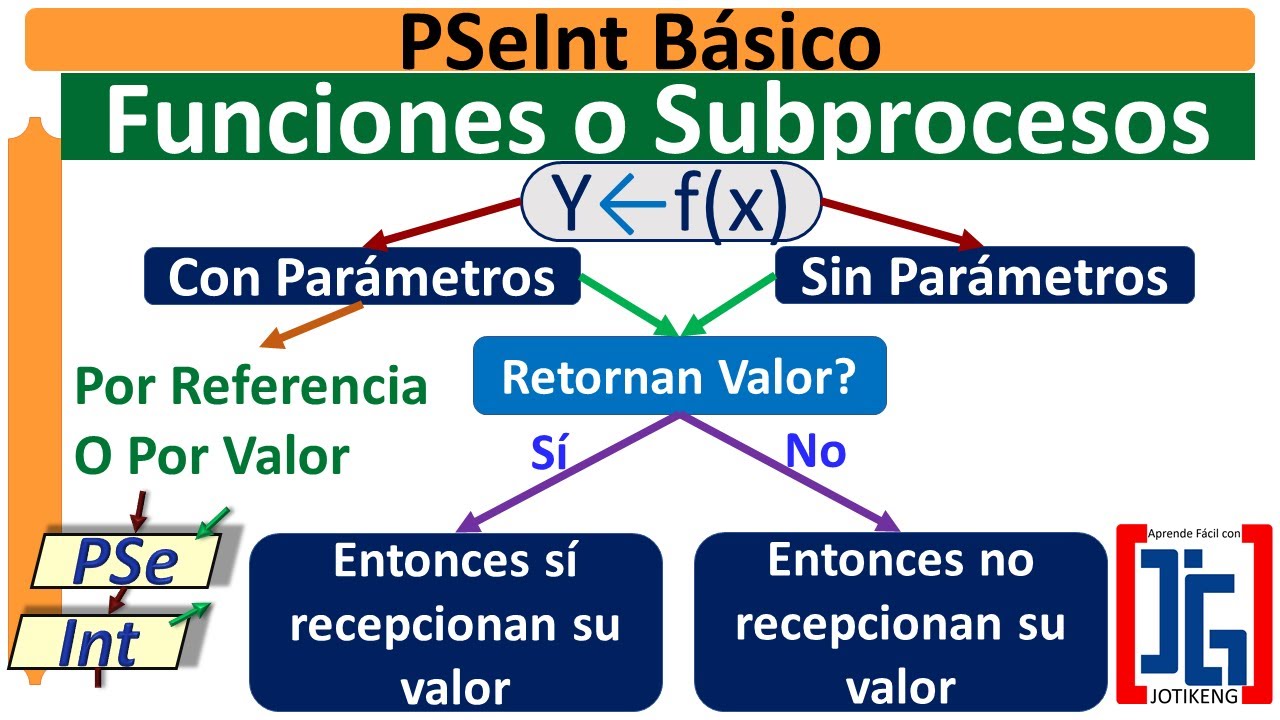Interfaz de Adobe Dreamweaver
Summary
TLDREste video ofrece una introducción a la interfaz de Adobe Dreamweaver, destacando su enfoque en la programación y la escritura de código. Se explican las principales características del programa, como las barras de herramientas, el área de trabajo, los paneles de control y las opciones de personalización del espacio de trabajo. También se muestra cómo crear nuevos documentos, trabajar con lenguajes de programación como HTML y CSS, y manipular diferentes paneles y vistas, como la vista en vivo y la vista de diseño. Finalmente, se subraya la importancia de un entorno de trabajo organizado para optimizar el desarrollo web.
Takeaways
- 😀 Adobe Dreamweaver tiene una interfaz centrada en la programación y escritura de código, dejando de lado herramientas de diseño visual.
- 😀 La interfaz incluye una barra de herramientas común, área de trabajo central y paneles a la derecha con herramientas sugeridas.
- 😀 La pantalla de bienvenida tiene pestañas para acceder a archivos recientes, tutoriales y recursos de aprendizaje directamente desde Adobe.
- 😀 La pestaña de 'Inicio rápido' permite acceder a los lenguajes de programación soportados (HTML, CSS, XML) y plantillas de inicio.
- 😀 El botón 'Crear nuevo' permite seleccionar el tipo de documento a crear, con los lenguajes más comunes como HTML y CSS.
- 😀 La ventana de trabajo se divide en dos: una para el código y otra para la previsualización, con vistas en vivo o de diseño.
- 😀 La visualización dividida permite trabajar simultáneamente con código y previsualización, mientras que las pantallas pequeñas sugieren usar una vista a la vez.
- 😀 Los paneles flotantes pueden agruparse o redimensionarse para crear un espacio de trabajo personalizado.
- 😀 Los paneles flotantes se pueden acoplar en la zona de paneles fijos, lo que optimiza el espacio de trabajo.
- 😀 Dreamweaver ofrece opciones para restaurar el espacio de trabajo a su versión estándar si es necesario.
- 😀 El uso eficiente de paneles flotantes y fijos permite personalizar la interfaz para facilitar el desarrollo web sin ocupar demasiado espacio.
Q & A
¿Qué hace que Adobe Dreamweaver tenga una interfaz única dentro de la familia de Adobe?
-Adobe Dreamweaver se enfoca principalmente en la programación y escritura de código, dejando de lado las herramientas visuales de diseño. Esto lo convierte en uno de los programas más centrados en la codificación de toda la suite de Adobe.
¿Qué elementos principales componen la interfaz de Adobe Dreamweaver?
-La interfaz se divide en tres áreas principales: la barra de herramientas a la izquierda, el área de trabajo central con una pantalla de bienvenida, y los paneles de herramientas a la derecha en un espacio de trabajo estándar.
¿Cuáles son las pestañas principales que se encuentran en la pantalla de bienvenida?
-Las pestañas principales son: 'Documentos recientes', que muestra los archivos abiertos recientemente; 'Formación', que ofrece tutoriales y contenido educativo; y 'Inicio rápido', que proporciona accesos directos a lenguajes de programación y plantillas.
¿Qué función tiene el botón 'Crear nuevo' en Adobe Dreamweaver?
-El botón 'Crear nuevo' permite crear un nuevo documento y seleccionar el tipo de lenguaje de programación con el que se va a trabajar, como HTML, XML o CSS.
¿Cómo se maneja la visualización en el área de trabajo de Dreamweaver?
-En el área de trabajo, se tiene una ventana de código a la izquierda y una ventana de previsualización a la derecha, con la opción de ver el diseño en vivo o en una vista más estructural del sitio web.
¿Qué tipo de vista se recomienda cuando se trabaja en pantallas pequeñas?
-En pantallas pequeñas se recomienda elegir una vista a la vez, ya sea la vista de código o la vista de diseño, para aprovechar mejor el espacio de trabajo disponible.
¿Qué opciones de personalización se ofrecen para los paneles flotantes en Dreamweaver?
-Los paneles flotantes se pueden arrastrar y organizar en cualquier parte de la interfaz, y se pueden agrupar o desacoplar según las necesidades del usuario. Además, los paneles pueden redimensionarse o expandirse para mejorar la accesibilidad.
¿Cuál es la función del panel 'Diseñador de CSS' en Dreamweaver?
-El panel 'Diseñador de CSS' permite añadir y modificar archivos CSS, además de gestionar medios y selectores visualmente, facilitando el trabajo con el estilo del sitio web.
¿Cómo se pueden organizar los paneles para mejorar la experiencia de trabajo?
-Los paneles pueden organizarse en grupos, superponiéndolos para ver solo uno a la vez, o dejándolos visibles para mostrar múltiples herramientas simultáneamente. También se pueden dividir vertical u horizontalmente para personalizar la disposición del espacio.
¿Qué opciones de personalización del espacio de trabajo ofrece Dreamweaver?
-Dreamweaver permite personalizar el espacio de trabajo, incluyendo la posibilidad de restablecerlo a su configuración original o ajustarlo para que se acomode mejor al flujo de trabajo individual. También se puede dividir la vista de trabajo en múltiples configuraciones para mayor comodidad.
Outlines

This section is available to paid users only. Please upgrade to access this part.
Upgrade NowMindmap

This section is available to paid users only. Please upgrade to access this part.
Upgrade NowKeywords

This section is available to paid users only. Please upgrade to access this part.
Upgrade NowHighlights

This section is available to paid users only. Please upgrade to access this part.
Upgrade NowTranscripts

This section is available to paid users only. Please upgrade to access this part.
Upgrade Now5.0 / 5 (0 votes)